이 문서는 Windows(으)로 음성을 사용하여 PC를 제어하고 텍스트를 작성하려는 사용자를 위한 것입니다. 이 문서는 Windows 접근성 기능에 대한 자세한 정보를 찾을 수 있는 Windows용 접근성 지원 콘텐스 집합의 일부입니다. 일반적인 도움말은 Microsoft 지원 홈을 참조하세요.
이제 음성 액세스를 사용하여 새 Windows PC를 설정하고 OOBE(기본 제공 환경)를 탐색할 수 있습니다. 설정 프로세스 중에만 인터넷 연결이 필요합니다. 음성 액세스 명령 목록은 음성 액세스 명령 목록으로 이동합니다.
음성 액세스는 인터넷 연결 없이 음성만으로 PC를 제어하고 텍스트를 작성할 수 있는 Windows 11의 기능입니다. 예를 들어, 앱을 열고 전환하고, 웹을 탐색하고, 음성을 사용하여 이메일을 읽고 작성할 수 있습니다. 음성 액세스를 사용하여 PC 제어 및 음성으로 텍스트 작성에서 자세한 내용을 알아보세요.
음성 액세스는 Windows 11 버전 22H2 이상에서 사용할 수 있습니다. Windows 11 22H2의 새로운 기능 및 업데이트를 받는 방법에 대한 자세한 내용은 최신 Windows 업데이트의 새로운 기능을 참조하세요. 지금 내 Windows이(가) 어떤 버전인지 잘 모르시나요? Windows 버전 찾기를 참조하세요.
이 문서의 내용
음성 액세스 권한이 있는 새 Windows PC 설정
새 Windows PC를 설정하고 음성 액세스 권한이 있는 OOBE(기본 제공 환경) 화면을 탐색할 수 있습니다.
-
OOBE(기본 제공 환경) 화면에서 접근성 플라이아웃을 시작하고 음성 액세스를 선택하여 사용하도록 설정합니다.
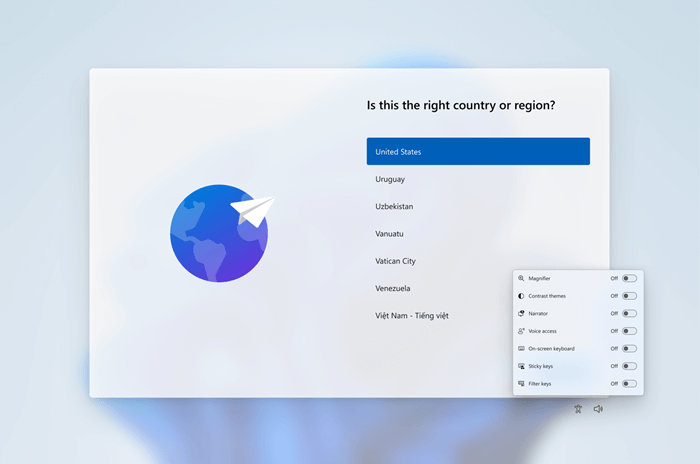
참고: 언어 모델을 다운로드하고 음성 액세스를 설정하도록 PC를 설정하는 동안 인터넷에 연결되어 있는지 확인합니다.
-
OOBE를 탐색하고 터치 키보드를 사용하여 암호를 삽입합니다. 숫자 레이블이 있는 터치 키보드를 열려면 "키보드 표시"라고 말합니다. 터치 키보드에 대한 자세한 내용은 음성으로 텍스트 받아쓰기에서 '터치 키보드 사용' 섹션을 참조하세요.
-
숫자 및 그리드 오버레이를 사용하여 마우스 및 포커스를 제어합니다. 오버레이 사용에 대한 자세한 내용은 음성을 사용하여 화면의 항목과 상호 작용의 '숫자 오버레이를 사용하여 UI 항목 상호 작용' 섹션을 참조하세요.
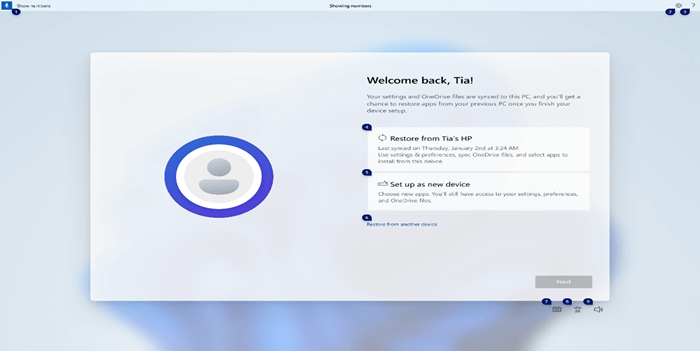
음성 액세스를 사용하여 PC에 로그인
다음 단계를 사용하여 PC에 로그인하고 음성 액세스를 사용하여 잠금 화면의 다른 영역에 액세스합니다.
-
잠금 화면의 접근성 플라이아웃에서 음성 액세스를 켭니다.
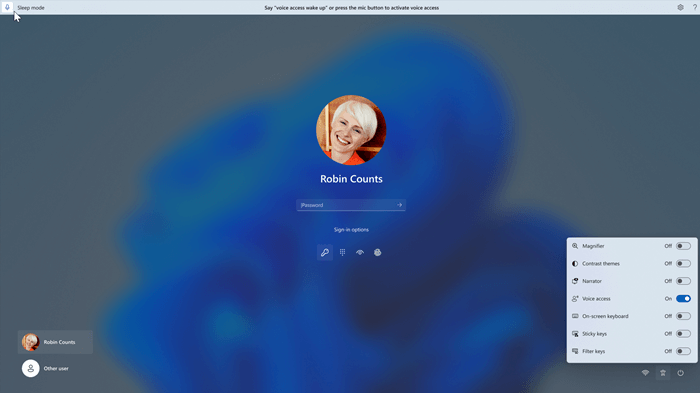
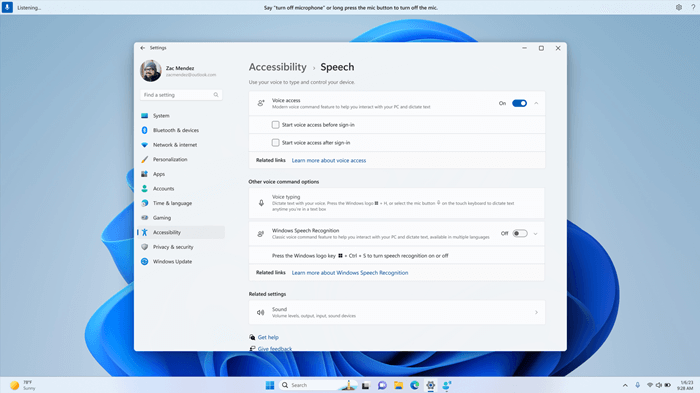
참고 사항:
-
음성 액세스를 시도한 적이 없는 경우 작업 표시줄에서 검색 에서 음성 액세스를 검색하고 잠금 화면에서 처음으로 시도하기 전에 초기 설정을 완료하는 것이 좋습니다.
-
매번 자동으로 음성 액세스 권한을 부여하려면 시작 메뉴에서 설정 > 접근성 > 음성을 선택하고 로그인하기 전에 음성 액세스 시작을 검사.
-
음성 액세스 표시줄의 지침에 따라 암호 필드에 포커스를 가져오고 음성을 사용하여 암호 또는 PIN을 지시합니다.
-
또는 "키보드 표시"라고 말하여 번호 레이블이 있는 터치 키보드를 열 수 있습니다.
-
키의 숫자를 말하여 연결된 문자를 입력할 수 있습니다. 그러면 주변 사용자가 입력하는 실제 암호가 마스킹됩니다. 터치 키보드 사용에 대한 자세한 내용은 음성으로 텍스트 받아쓰기 섹션의 '터치 키보드 사용' 섹션을 참조하세요.
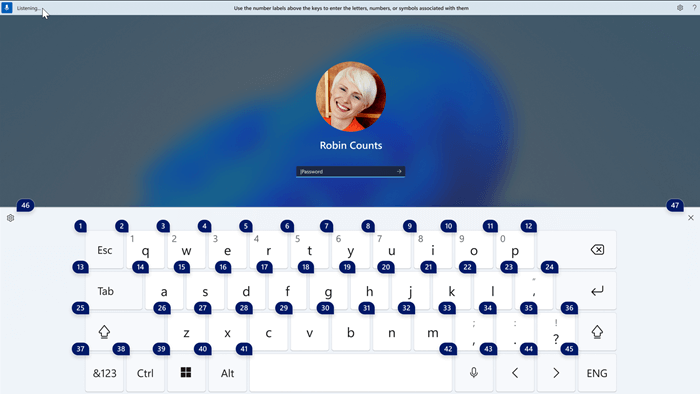
-
"숫자 표시" 또는 "<요소 이름> 클릭"과 같은 다른 명령을 사용하여 잠금 화면의 다른 요소에 액세스할 수도 있습니다.
참고 항목
장애가 있는 고객을 위한 기술 지원
Microsoft는 모든 고객에게 최상의 경험을 제공하고자 노력합니다. 신체가 불편하거나 접근성과 관련하여 질문이 있으면 Microsoft Disability Answer Desk에 문의하여 기술 지원을 요청하세요. Disability Answer Desk 지원 팀은 널리 사용되고 있는 다양한 지원 기술에 능숙하며 영국 수화, 스페인 수화, 프랑스 수화, 미국 수화를 통해 지원할 수 있습니다. Microsoft Disability Answer Desk 사이트를 방문하여 거주 지역의 연락처 세부 정보를 확인하세요.
정부 기관, 상용 또는 엔터프라이즈 사용자인 경우에 enterprise Disability Answer Desk로 문의하세요.










